MediaCoder怎么用?MediaCoder详细使用的教程
来源: 三好IT网 2023-01-28 14:18:13
一、视频编码选项

1、编码器选择如图1
视频源为1080P或者720P的BDRip的电影,视频码率经过多次实践1100KbPS为最佳,既保证了视频的质量,又兼顾了体积,一般体积在900M左右。
格式选则h.264编码,使用二次编码模式,效果会比直接压缩好得多。
编码器使用x264。有的童鞋就要问了,为啥不用intel视频硬件加速或者N卡CUDA加速呢!因为这两种硬件加速在顾及速度的同时,相同码率下的画面质量远远低于CPU软件编码器x264,大家不信可以自己试试。按照现在的电脑配置,CPU软件编码速度也不会比硬件加速慢太多,还是可以接受的范围。
X264编码器设置对于画面质量至关重要,iPhone4和4S硬件支持高规格的h.264编码,所以我推荐使用High profile @5.1最高规格(注意:如果你需要在PSP上播放的MP4-AVC那么Profile必须选择Main,否则PSP无法播放!);
预设使用自定义,详细参数稍后讲解;
优化保持默认;
GOP保持默认。
子像素优化,动态预测和分区方式,可选项1-11 该选项选择的数值越大画面质量越好速度越慢!建议选择6或7。
2、进阶视频编码选项如图2:
点击图1中的高级:
我们只更改红色框中的选项,其他请保持默认。
①项B帧是在I帧与P帧之间可插入B帧数量的最大值,范围0-16。 建议:大于1 ,我的设置是3,数值越高编码速度也会越慢!
②项Enable all macroblock type:动态块划分方法,在Level较低时允许使用包括8x8、4x8、4x4划分方法。 建议选择(注意:如果要使用这些划分方法,需要Subpel refinement quality俗称子像素优化设置大于等于5!)以提高画质。
Adaptive spatial transform size:允许动态划分方法在4x4和8x8DCT之间自动选择,并且允许使用i8x8动态划分方法。建议选择(注意:如果不选,那么只是用4x4DCT动态预测!)
Fullpixel motion estimation algorithm对全像素块动态预测搜索的方式,可选项:
Diamond:菱形搜索,搜索半径为1;
Hexagonal:正六边形搜索,搜索半径为2;
Uneven Multi-Hexagon:可变半径六边形搜索;
Exhaustive:全面搜索;
Hadamard Exhaustive:用Hadamard方式进行全面搜索,比Exhaustive更慢。
建议选择Uneven Multi-Hexagon ( Exhaustive和Hadamard Exhaustive实在太慢了,而且质量提高极不明显。除非你不怕浪费时间且追求高质量画面的骨灰级玩家并且很相信自己机器配置,那么就选 Hadamard Exhaustive吧!)
③项Rate-distortion optimal quantization(trellis):Trellis量化,建议开启,该参数能提画面高质量,配置较低的电脑且对画面质量没有要求的用户可以选择 Enabledonly for the final encode,配置较高的电脑且对画面质量有要求的用户可以选择Enabledduring all mode decision;画面质量:Enabledonly for the final encode比Enabledduring all mode decision差!编码速度:Enabledonly for the final encode比Enabledduring all mode decision快!
How AQ distribures bits:自适应量化模式,可以在1帧中不同宏块间重新分配量化值,能提高暗部细节,但会提高码率,建议开启。
Reduce blocking and blurring in flat and textureareas:AQ强度,减小低细节宏块的量化值,建议选择Normal。
3、分辨率相关设置如图3
iPhone分辨率固定为960x540 (iPad1/2固定为1024x576),刚好满足16:9画面标准。
帧率设置为23.976,即为电影标准帧率。
①点击“分辨率”按钮,出现下图
缩放算法设置为Lanczos算法,此算法速度较快,而且画面锐利,推荐使用。
②查看一下视频源的像素宽高比例是否为16:9,如图4
一部片源是1080P或者720P的标准格式影片的宽高比皆为16:9。但是有的片源也许会是12:5或者其他。如果还是按照 iPhone960x540 (iPad1/2@1024x576)分辨率压缩的话就会拉长影像产生画面比例失真,假设以片源宽高比12:5为例,按照图3第②项选择“设置显示宽高比”并且固定宽高比为16:9,并且画面剪裁设置为0:-140:1920:1080,因为片源是1920x800@12:5的分辨率,要还原成16:9 必须上下都加一道140像素的黑边才能变成1920x1080@16:9的标准比例,其他不标准分辨率影片按照以上方法依次类推。
完成以上工作画面宽高比就固定下来了,因为加了黑边还方便压缩字幕,使字幕不会遮挡住画面。
二、音频设置
如图5:
音频格式选择成HE-AAC,iPhone可以硬件解码的。
编码器使用Nero Encoder。
码率模式设置为CBR固定比特率。
码率设置为64Kbps。
其他设置默认。
三、封装容器
这就是有关MediaCoder 影音转码快车的使用教程介绍了,打击可以使用这款软件进行各种音视频的转换非常方便实用哦,希望对大家有用。
猜你喜欢

MediaCoder怎么用?MediaCoder详细使用的教程
2023-01-28 14:18:13

popwndexe.exe是什么进程?popwndexe.exe怎么删除?
2023-01-28 14:17:39

U盘提示用户延缓写入失败是什么情况?U盘提示用户延缓写入失败怎么解决?
2023-01-28 14:15:33

惠普要怎么拆机?惠普笔记本电脑拆机教程详解
2023-01-28 14:13:38

如何安装fn键驱动?不同电脑的fn功能键驱动介绍
2023-01-28 14:13:18

finaldata2.0数据恢复软件怎么用?finaldata2.0序列号
2023-01-28 14:11:06

LOL提示登录失败请重试是怎么回事?LOL提示登录失败请重试原因分析
2023-01-28 14:10:43

惠普打印机提示0x000006be错误怎么办?惠普打印机提示0x000006be错误解决方法
2023-01-28 14:09:01

大年初七预计60万铁路旅客抵京,南站增设快速进站厅|天天即时
2023-01-28 11:31:21

气液增压缸_关于气液增压缸的基本详情介绍
2023-01-28 06:44:09

天天快播:全明星个人得分对比:杜兰特250分,科比290分,那詹姆斯多少分呢
2023-01-27 20:46:44

什么是实词和虚词举例_什么是实词和虚词?|环球观热点
2023-01-27 15:10:40

安阳房产网_关于安阳房产网的基本详情介绍:视讯
2023-01-27 08:47:45

当前短讯!20-12的破十法怎么列式_破十法的列式子
2023-01-26 21:46:46

世界视点!新春走基层丨顶风前行 边防军人的十级狂风巡逻路
2023-01-26 15:51:54

世界热点评!天津:提高城市承载力宜居度让市民生活更美好
2023-01-26 10:03:52

救助外卖小哥、送回迷途老人、找到走失小孩……这个春节我们始终在岗:天天微资讯
2023-01-25 23:49:55

项目不停工 企业不停产丨春节我在岗 车间过大年
2023-01-25 16:33:23

彭斯家中发现多份机密文件,成卷入“文件门”第3人|每日热门
2023-01-25 10:17:11

很难看清人脸,部分 Apple TV 用户反馈播放 HDR 内容出现问题|天天简讯
2023-01-25 00:41:14

全球实时:新春走基层·“保” |春节我在岗,向坚守岗位的人们致敬!
2023-01-24 17:40:45
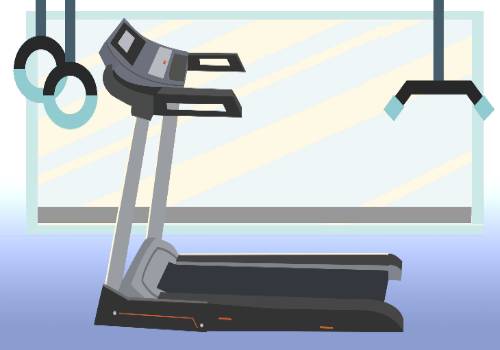
2023年春节档总票房超30亿元,《流浪地球2》居首-天天热闻
2023-01-24 11:19:31

不等于在键盘中怎么打出来_不等于号
2023-01-24 02:59:59

李满奎_关于李满奎简述
2023-01-23 18:15:21

当前看点!最美不过二次元
2023-01-23 12:00:09


